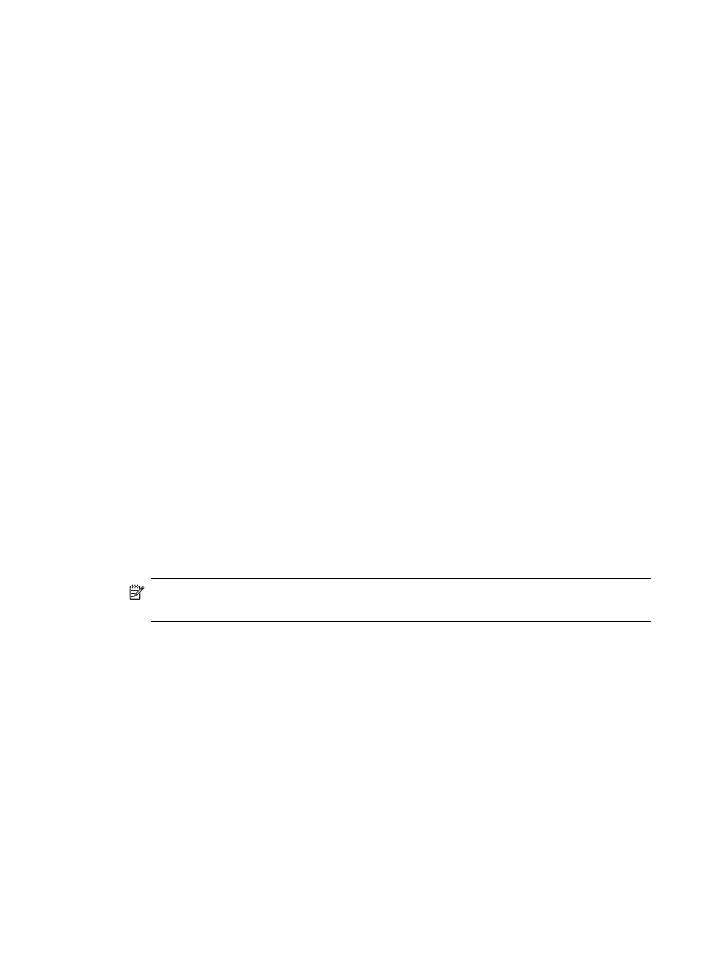
Nastavení bezdrátové komunikace pomocí instalačního programu (Windows)
Pro použití této metody musí být připojení k síti nastaveno a spuštěno.
1. Nastavte hardware zařízení (viz příručka Začínáme).
2. Odstraňte ochranný kryt ze síťového portu tiskárny.
3. Ukončete veškeré aplikace spuštěné v systému počítače.
Nastavení zařízení pro bezdrátovou komunikaci (jen některé modely)
135
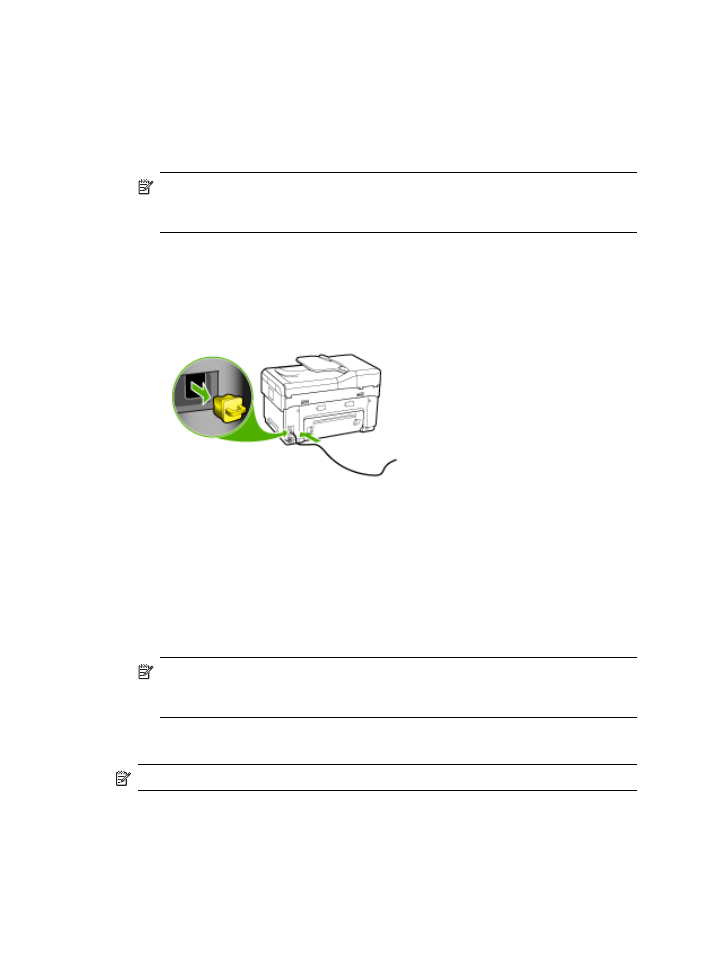
4. Disk Starter CD vložte do jednotky CD-ROM. Automaticky se spustí nabídka disku
CD. Jestliže se nabídka na CD automaticky neotevře, poklepejte na ikonu
nastavení na disku Starter CD.
5. V nabídce CD klepněte na položku Instalace a postupujte podle zobrazovaných
pokynů.
6. Na obrazovce Typ připojení vyberte možnost Bezdrátová a pak klepněte na Další.
Poznámka
Jestliže zařízení nelze najít, budete mít možnost dočasně použít
ke komunikaci se zařízením síťový kabel a konfigurovat nastavení
bezdrátového připojení.
Pokud nejste schopni navázat bezdrátovou komunikaci, proveďte potřebné
kroky k dočasnému připojení zařízení k síti.
a. Dočasně připojte zařízení k síti pomocí kabelu Ethernet.
b. Postupujte podle pokynů na obrazovce a po výzvě odpojte kabel.
7. Na obrazovce Select a Network Name (SSID) (Výběr názvu sítě) klepněte na
Select a detected Wireless Network Name (SSID) (Výběr názvu bezdrátové sítě)
k výběru bezdrátové sítě, klepněte na Specify a wireless network (Zadání
bezdrátové sítě) k zadání nového názvu sítě.
8. Jestliže jste se rozhodli zadat název sítě, zadejte jej na ovládacím panelu a potom
stiskněte Hotovo.
Poznámka
Jestliže název SSID, který jste zadali nebyl nalezen, budete
vyzváni k zadání informací zabezpečení. Jestliže síť nepoužívá šifrování, bude
nastavení před pokračováním vyžadovat ověření SSID.
9. Jestliže zařízení nelze připojit k síťovému názvu, zadejte po výzvě příslušný kód
WEP nebo WPA frázi hesla na klávesnici a potom stiskněte Hotovo.
Poznámka
Nezapomeňte po dokončení odpojit kabel Ethernet.